Installieren von Druckern

Installieren Sie die hinzugefügten Drucker auf den Computern in Ihrem System mit hochgeladenen Treiberpaketen, bevor Sie Ihre Druckeinstellungen zentral verwalten, den Druckerstatus einsehen und die Druckwarteschlangen von Control Center aus verwalten können.
-
Bevor Sie Drucker installieren, schließen Sie Ihre Computer an Control Center. Lesen Sie mehr in Computer.
-
Bevor Sie Drucker installieren, laden Sie Ihre Treiberpakete auf Control Center hoch. Lesen Sie mehr in Treiberpakete .
Ein installierter Drucker ist ein Drucker, der durch einen Installationsvorgang mit einem Treiber an einen Computer angeschlossen wird. Sie beginnen den Prozess, indem Sie einen Druckertreiber auf einem Computer installieren und damit eine Druckwarteschlange erstellen. Wenn Sie in der Windows-Systemsteuerung die "installierten" Drucker durchsuchen, sehen Sie nicht wirklich die Drucker, sondern die Druckwarteschlangen, die die Treiber während des Installationsvorgangs auf Ihrem Computer erstellen. Sie können diesen Prozess zentral für Ihre Computer, Drucker und Treiberpakete inControl Center verwalten .
-
Gehen Sie zu Control Center > Printers > Printers und klicken Sie auf Install Printers. Das Fenster Drucker installieren wird geöffnet.
Hinweis
Wenn Sie nicht auf Drucker installieren klicken können, benötigen Sie möglicherweise Installationsrechte für diesen Drucker, oder der Drucker ist freigegeben.
Ein Benutzer, der den Loftware Proxy Service ausführt, muss über die Rechte zur Installation von Druckern verfügen.
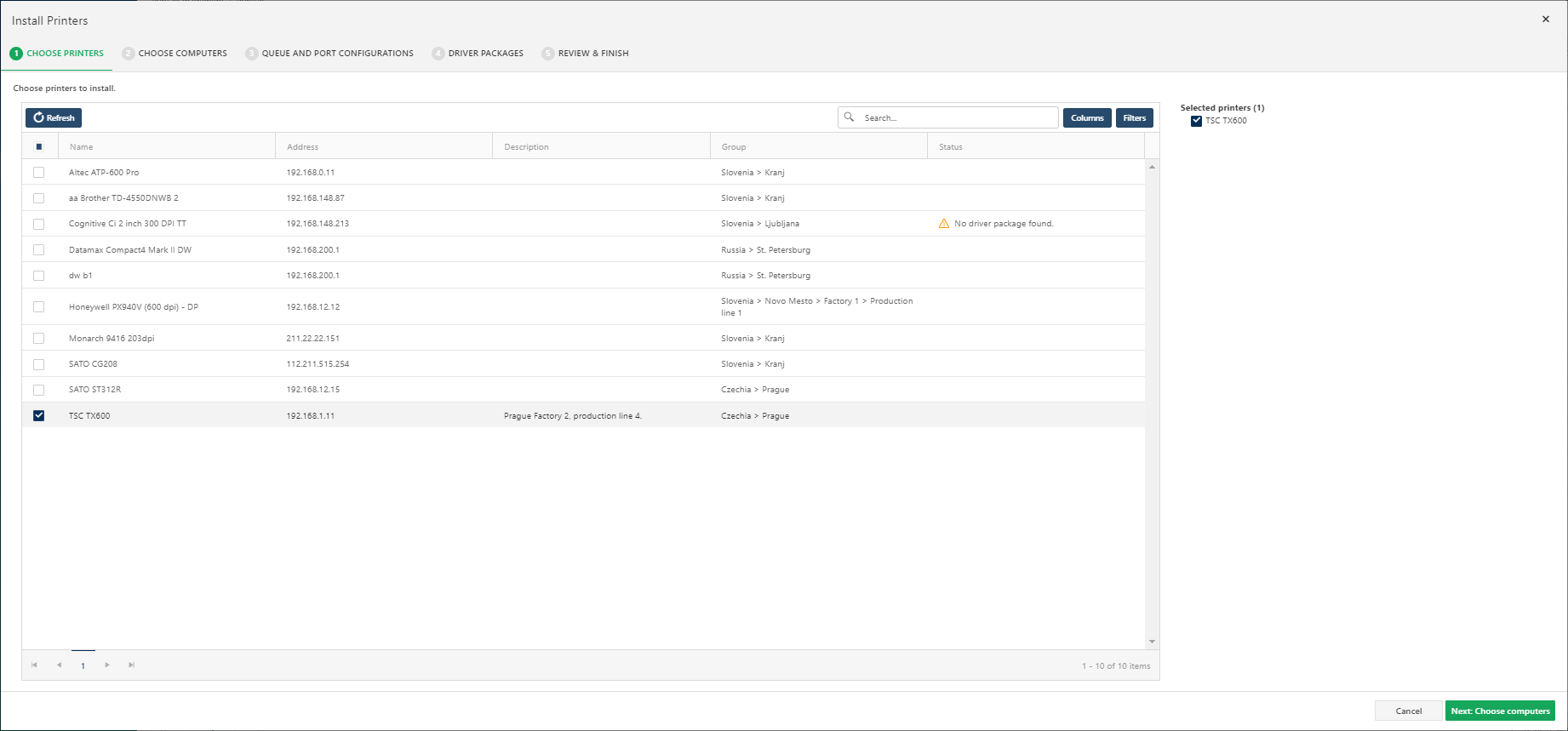
-
Wählen Sie die zu installierenden Drucker aus und klicken Sie auf Weiter. Wenn Sie Ihren Drucker nicht sehen, klicken Sie auf Aktualisieren, um die Liste der verfügbaren Drucker zu aktualisieren.
Hinweis
Ohne LoftwareDruckertreiber können Sie keine Drucker installieren. Lesen Sie mehr über Treiber: Treiberpakete .
-
Wählen Sie die Computer aus, auf denen Sie Ihre Drucker installieren möchten, und klicken Sie auf Weiter.
Hinweis
Sie können Drucker auf Offline-Computern installieren, die mit "Bereit, wenn online" gekennzeichnet sind. Die Installation beginnt, sobald diese Computer wieder online gehen.
Hinweis
Sie können keine Drucker auf Computern mit älteren Versionen von Desktop Designer installieren (z. B. V2019 oder V2017). Solche Computer sind in der Liste der Computer ausgegraut.
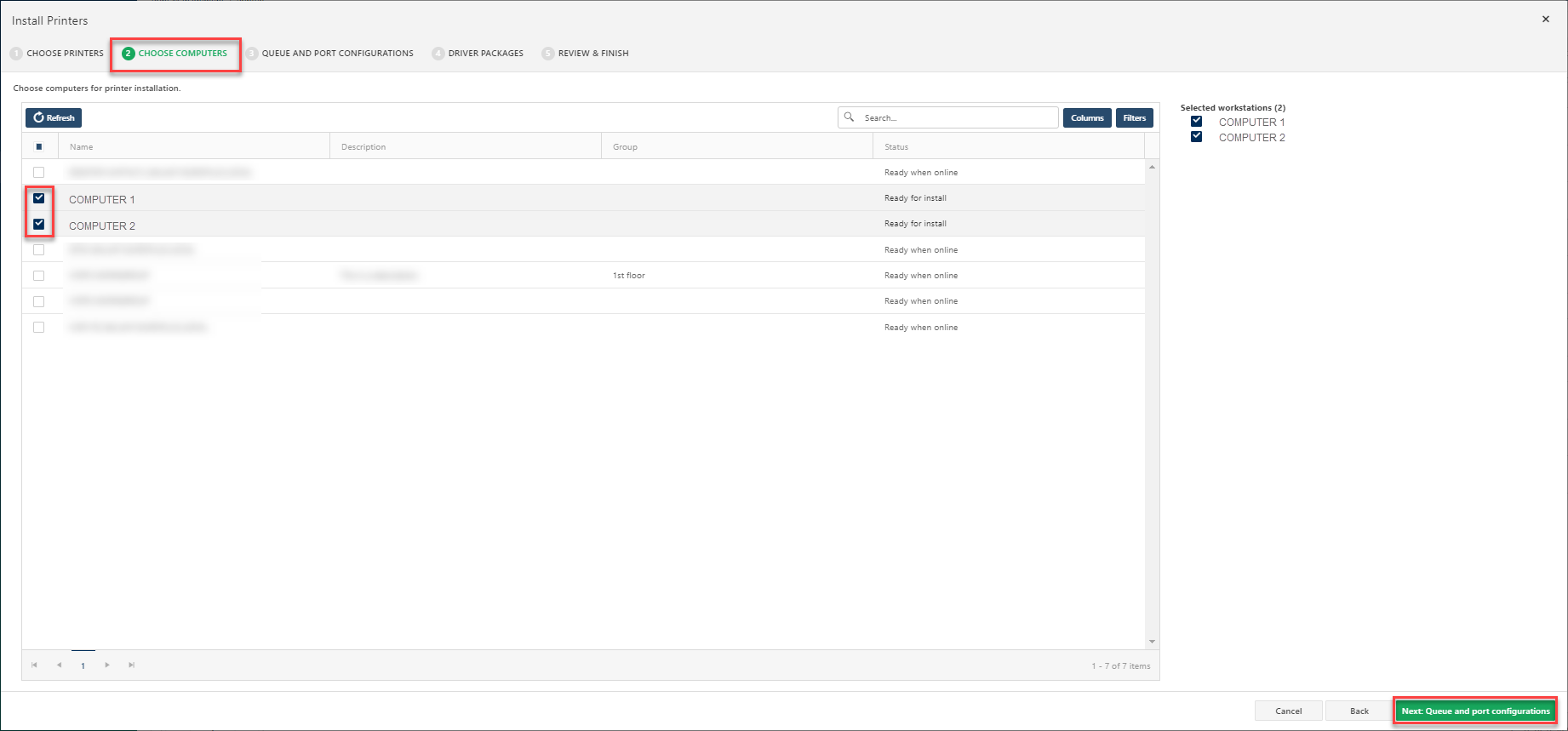
-
Überprüfen oder aktualisieren Sie die Konfigurationen der Druckerwarteschlange und des Anschlusses, und klicken Sie auf Weiter.
Hinweis
Einige Namen von Druckerwarteschlangen lassen sich möglicherweise nicht bearbeiten.
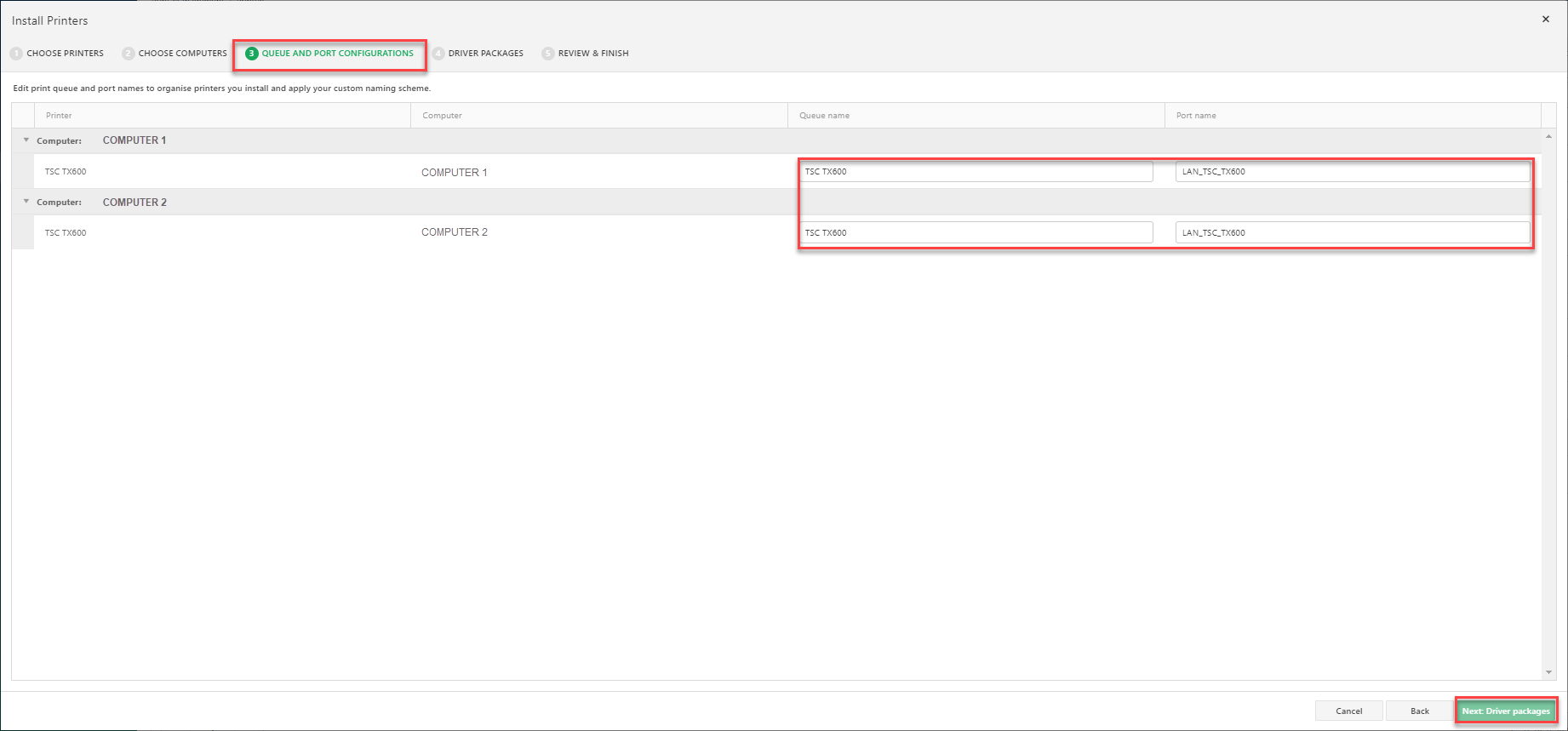
-
Wählen Sie aus den hochgeladenen Treibern ein Druckertreiberpaket für jede Druckerfamilie aus und klicken Sie auf Weiter. Schalten Sie zwischen + und - (auf der linken Seite) um, um weitere Details und die Auswirkungen Ihrer Installation auf Ihr System zu sehen.
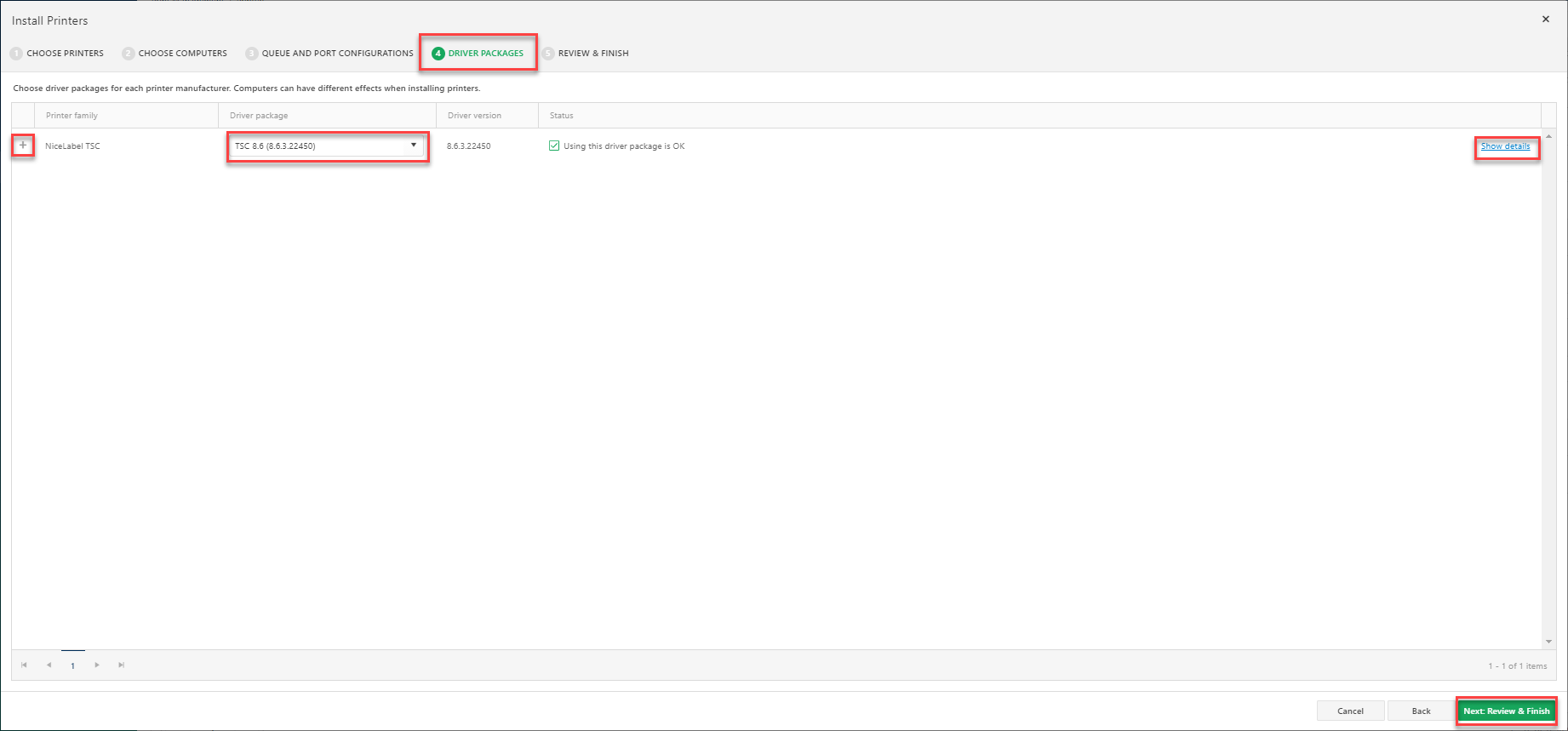
Hinweis
Die Verwendung unterschiedlicher Treiberversionen für dieselben Druckerfamilien kann zu Konflikten führen.
Wenn Sie Ihr Treiberpaket auswählen, wird Ihr Drucker Status aktualisiert. Überprüfen Sie Ihren Status, bevor Sie Ihren Drucker installieren:
-
Installiert einen neuen Drucker. Keine Nebeneffekte.
-
Aktualisiert den Druckertreiber. Erfordert einen Neustart des Druckspoolers. Unterbricht einen laufenden Druckvorgang.
-
Aktualisiert den Druckertreiber. Die Aktualisierung betrifft auch diese nicht ausgewählte Druckwarteschlange.
-
Dieser Drucker verwendet ein anderes bevorzugtes Treiberpaket. Die Installation dieses Treiberpakets kann sich auf Druckeinstellungen und Druckwarteschlangen auswirken oder Fehler verursachen.
-
-
Überprüfen Sie Ihre Einstellungen und wählen Sie aus, ob die Installation einen Neustart der Drucker-Spooler zulassen soll. Wenn Sie Ja wählen, kann dies Auswirkungen auf die aktuellen Druckaufträge in Ihrer Warteschlange haben. Wenn diese Option deaktiviert ist, werden die Änderungen nach dem Neustart des Computers wirksam.
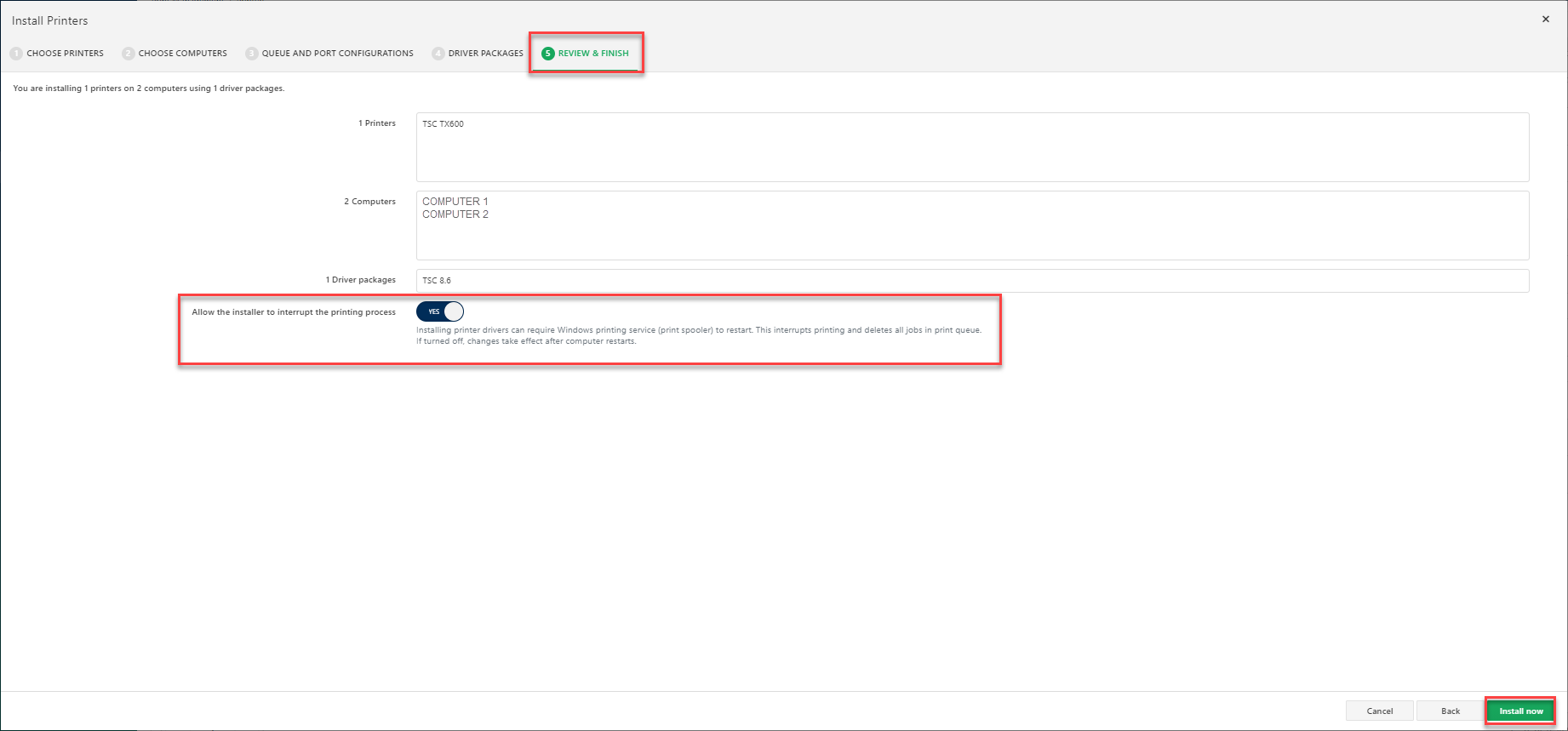
-
Klicken Sie auf Jetzt installieren , um Ihre Drucker mit Ihren Treibern auf Ihren Computern zu installieren.
Ihre Druckerinstallation beginnt. Sie können den Status Ihrer Installation unter Drucker > Übersicht > Bereitstellungsvorgänge . Weitere Informationen finden Sie unter Provisionierungsvorgänge.